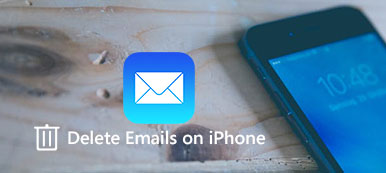"İPhone'unuzda" Depolama Neredeyse Dolu "açılır mesajını görmekten daha sinir bozucu bir şey yoktur. Özellikle de Diğer tarafından çok fazla depolama alanı alındığını ve daha büyük göründüğünü fark ettiğinizde, ancak bunu bilmiyorsunuz Diğer nedir ve nasıl silinir. Bugün size iPhone depolama alanında Diğer'in ne anlama geldiğini anlatacağım ve iPhone'unuzdaki Diğer'i nasıl sileceğinizi göstereceğim. Ayrıca, derinlemesine ve verimli bir şekilde doğrudan ve kolay bir yol sunuyoruz. Diğer'i silin ve iPhone'unuzdan Diğer'i tamamen kaldıramazsanız iPhone'unuz için daha fazla yer açın. "

- Bölüm 1. İPhone Depolamada Diğer Ne İfade Ediyor?
- Bölüm 2. İPhone'unuzdaki Diğerleri Nasıl Manuel Olarak Silebilirsiniz
- Bölüm 3. İPhone'unuzdaki Diğerleri Derinden ve Verimli Olarak Silmek
Bölüm 1: İPhone depolamada diğer ne anlama geliyor
İPhone'unuz yeterli depolama alanı olmadan yaşlandıkça, temizlemeniz gerekebilir. Gidebilirsin Ayarlar > genel > iPhone Depolama Alanı Aşağıdaki içerik türlerini depolayan iPhone depolama alanınızı kontrol etmek için:
- Uygulamalar: Yüklü uygulamalar
- Medya: Şarkılar, sesli podcast'ler, filmler, müzik videoları, TV şovları vb.
- Fotoğraflar: Camera Roll içeriği, Fotoğraf Yayını ve Fotoğraf Kütüphanesi
- Kitaplar: iBooks kitapları ve PDF dosyaları
- Diğer: Safari önbellekleri ve Çevrimdışı Okuma Listesi, Uygulama verileri, posta önbellekleri, vb.
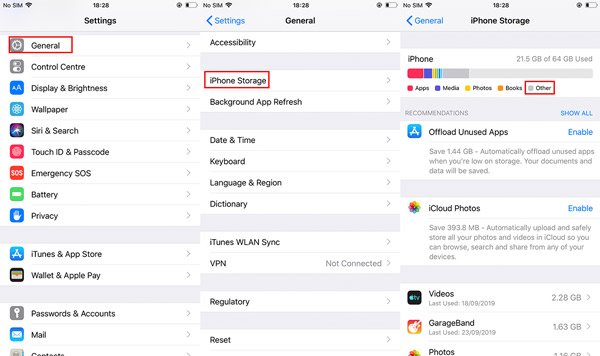
Uygulamalar, Medya, Fotoğraflar ve Kitaplar gibi tanıdık kategorilere ek olarak, Diğer kategorisi biraz gizemlidir. Diğer kategorisi, tüm önbellekleri, ayar tercihlerini, Safari önbelleklerini, Çevrimdışı Okuma Listesini, Uygulamalar ile oluşturulan içeriği, posta önbelleklerini ve diğer verileri depolayan gerçek bir tümünü yakalama kategorisidir. Ve iPhone'unuzdaki Diğer depolama alanı gittikçe daha fazla yer kaplayacak çünkü gereksiz dosyaların ve önbelleklerin boyutu siz onları temizlemedikçe küçülmeyecektir. Ardından iPhone'unuzun depolama alanı küçülür ve küçülür. Ancak endişelenmeyin, iPhone depolama alanınızı boşaltmak için Diğerlerini silmenin birden fazla yolu vardır. İPhone'unuzdaki diğerlerini nasıl sileceğinizi görelim.
Bölüm 2: Nasıl iPhone'unuzdaki Diğer El ile Sil
Artık Diğerinin ne olduğunu biliyorsunuz, Diğerini iPhone'unuzdan iki şekilde nasıl sileceğinizi görelim. Biri iPhone'unuzu yedeklemek ve sıfırlamak, diğeri ise Safari önbelleklerini ve Çevrimdışı Okuma Listesini, Uygulama verilerini ve Posta önbelleklerini ayrı ayrı silmektir. İPhone'unuzdan Diğer'i silmeye gitmeden önce, yanlışlıkla sildiğiniz herhangi bir şeyi geri almak istemeniz durumunda iPhone'unuzu yedeklediğinizden emin olun.
Yöntem 1. Safari önbelleklerini, Uygulama ve Posta verilerini ayrı ayrı temizleme
1. Safari önbelleklerini ve Çevrimdışı Okuma Listesini Sil
Safari, bir dahaki sefere hızlı bir şekilde erişmek için aradığınız şeyleri kaydedecektir. Ancak, iPhone depolama alanınızı tüketecek çok sayıda gereksiz önbellek ve web sitesi verilerini kurtaracaktır. Bu nedenle, Safari önbelleklerini silmek faydalıdır. Safari önbelleğinizi temizlerken Safari ile gözden kaçmaması gereken bir diğer alan da Çevrimdışı Okuma Listenizdir.
- 1.Go'ya git Ayarlar > genel > iPhone Depolama Alanı > Safari.
- 2.Tap web sitesi Veri. Ardından, Tüm Web Sitesi Verilerini Kaldır'a dokunun.
- 3.Back to Safari, sola kaydır Çevrimdışı Okuma Listesi. Sonra dokunun Sil.
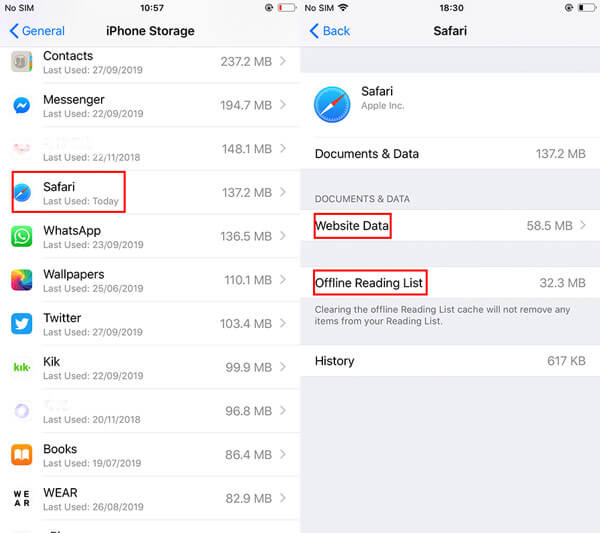
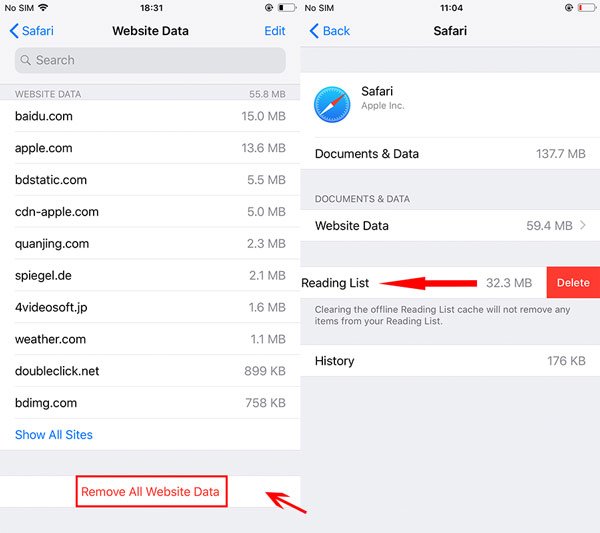
Bu kadar! Depolama çubuğunuzun biraz küçüleceğini umuyoruz.
2. Uygulama verilerini temizle
Birçok uygulamanın verileri oldukça fazla depolama alanı kaplıyor, ancak bunu silmenin doğrudan bir yolu yok. Bu yüzden uygulamayı silmeniz ve ardından yeniden indirmeniz gerekir.
- 1. Gidin Ayarlar > iPhone Depolama Alanı.
- 2. Uygulama adına dokunun.
- 3. Ardından, simgesine dokunun. Sil.
- 4. Uygulamayı tekrar indirin.

Diğer seçeneği bulabilirsiniz: Uygulama Boşaltma. Bahsettiğimiz gibi, belirli uygulamaların verilerini silmek olduğu için Uygulamayı Sil bu amaca hizmet eder. İşte Offload App ve App Sil arasındaki fark:
- Boşaltma Uygulaması: iOS cihazınızdaki uygulamaları boşaltma, uygulama tarafından kullanılan depolamayı boşaltacaktır ancak verileri saklayacaktır. Uygulamayı yeniden yüklediğinizde, verilerinizi eski durumuna getirebileceksiniz.
- Uygulamayı Sil: Bu, uygulamayı ve ilgili tüm verileri siler.
3. Posta önbelleklerini sil
Posta Uygulamasını kullandığınızda, görüntülediğiniz tüm belgelerin, resimlerin ve videoların önbellekleri iPhone'unuza kaydedilir. Bunların çoğu asla tekrar açılmayacak, bu nedenle bu önbelleklerin iPhone'unuzda kalması gerekmiyor. Daha da önemlisi, posta önbellekleri makul miktarda depolama alabilir. Ondan kurtulmak için, e-posta hesabınızı iPhone'unuzdan silin ve tekrar ekleyin.
- 1. Gidin Ayarlar > Parola ve Hesaplar.
- 2. Hesabın kendisine dokunun.
- 3. Sonra dokunun Hesabı sil.
- 4. Hesap silindikten sonra, geri düğmesine dokunun ve daha sonra Hesap Ekle hesabınızı tekrar eklemek için.
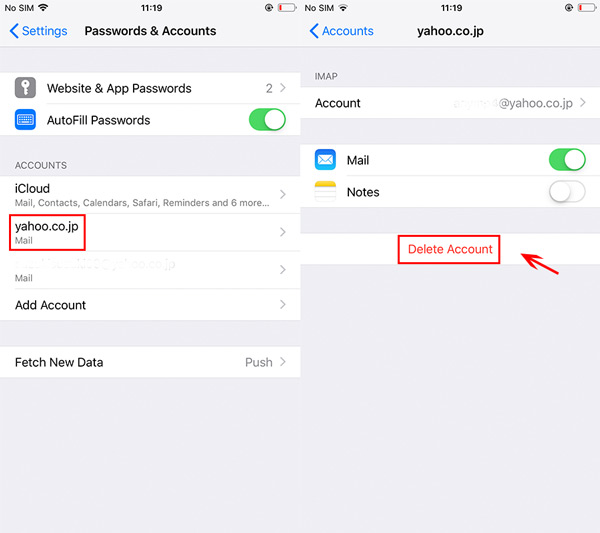
Yöntem 2: iPhone'unuzu iTunes ile yedekleyin ve sıfırlayın
iPhone'unuzdaki safari önbelleklerini, Uygulama ve Posta verilerini sildikten sonra, depolama alanınız büyüyecektir. Ancak depolama alanının hala yeterince büyük olmadığını düşünüyorsanız, yedekleyebilir ve iPhone'unuzu sıfırlayın iPhone'unuz için daha fazla depolama alanı boşaltmak için iTunes'u kullanma.
1. Adım. İTunes'u başlatın ve iPhone'unuzu bilgisayarınıza bağlayın. Bilgisayarınızın iPhone'unuza erişebilmesi için Güven düğmesine dokunmanız ve iPhone'unuzdaki şifreyi girmeniz istenebilir.
2. Adım. Sol üstteki telefon butonuna tıklayın ve tıklayın. Özet Soldaki listede. itibaren Yedekler, seçmek Bu bilgisayarve kontrol et Şifreleme iPhone yedekleme verilerinizi korumak için. Sonra tıklayın Şimdi yedekle altında Elle Yedekleme ve Geri Yükleme.

3. Adım. Yedekleme tamamlandığında, iPhone'unuzun bağlantısını kesin. Ardından iPhone'unuzu açın ve Ayarlar > genel > Resetve dokunun Tüm İçeriği ve Ayarları Sil.

4. Adım. İPhone'unuzu sıfırladıktan sonra, iPhone'u iTunes yedeklemesinden geri yükleme. iPhone'unuzu bilgisayara yeniden bağlayın. Sol üstteki telefon butonuna tıklayın ve tıklayın. Özet Soldaki listede. itibaren Yedekler > Elle Yedekleme ve Geri Yükleme, düğmesine tıklayın Restore Backup. Yeni yedeklediğiniz yedekleme dosyasını seçin, ardından Restore düğmesine basın.
Geri yükleme işlemi tamamlandığında, iPhone'unuz daha fazla depolama alanı kazanacaktır.
Bölüm 3: Nasıl iPhone'unuzdaki Diğer Derinden ve Verimli Silme
Yukarıdaki yöntemleri uygulayarak Diğer'i sildikten sonra iPhone'unuz için yeterli depolama alanını hala boşaltamadıysanız, Diğer'i silmenize ve daha fazla depolama alanı boşaltmanıza yardımcı olacak bir iOS silgi aracı kullanabilirsiniz. Apeaksoft iPhone Silgi iPhone'daki tüm içeriği ve ayarları tek bir tıklamayla kalıcı olarak silmek için en iyi seçimdir. Profesyonel iPhone veri silme araçlarından biri olan iPhone Eraser, özel bilgilerinizi korur ve iPhone'unuzdaki tüm verileri ve ayarları güvenle kaldırır. Ayrıca kendi ihtiyaçlarınıza göre silme seviyelerini de seçebilirsiniz. Şimdi Other'ı nasıl kalıcı olarak sileceğimize bakalım.
iPhone Eraser, iPhone'unuzdaki tüm verileri siler. Kaydedilecek önemli verileriniz varsa, önce bunları yedekleyebilirsiniz. Apeaksoft iOS Veri Yedekleme ve Geri Yükleme . Hızlı ve güvenli bir şekilde size yardımcı olur yedek iPhone/ Mesajlar, belgeler, fotoğraflar, notlar, arama kayıtları, videolar, sesler ve daha fazlasını içeren iPad / iPod verileri.
1. Adım. Bedava indir iPhone Silgi. Bu iPhone silgisini bilgisayarınıza kurun ve başlatın. Bir mesaj cihazınızın şifresini veya Bu Bilgisayara Güven'i sorarsa, ekrandaki adımları izleyin.
2. Adım. İPhone'unuzdaki her şeyi silmek için Düşük Seviye, Orta Seviye ve Yüksek Seviye dahil üç silme seviyesinden silme seviyesini seçin. Verilerinizi kalıcı olarak silmek istiyorsanız, Üst Seviyeyi seçebilirsiniz.

3. Adım. Silme düzeyini seçtikten sonra, iPhone'daki Diğer ve tüm içeriği ve ayarları silmek için Başlat'ı tıklayın.

Umarım, bu yöntemlerden bazılarını takip ettikten sonra, işe yaramaz Diğer veriler tarafından kaplanan alanı boşaltacaktır. Gerekirse Iphone'u temizle Tamamen Apeaksoft iPhone Eraser, Diğerleri de dahil olmak üzere tüm verileri güvenli ve hızlı bir şekilde silmenize yardımcı olur. Yorumda sizin için en uygun yöntemlerin hangisi olduğunu bize bildirin.
Bedava indirBedava indir